Bạn vui lòng chờ trong giây lát...
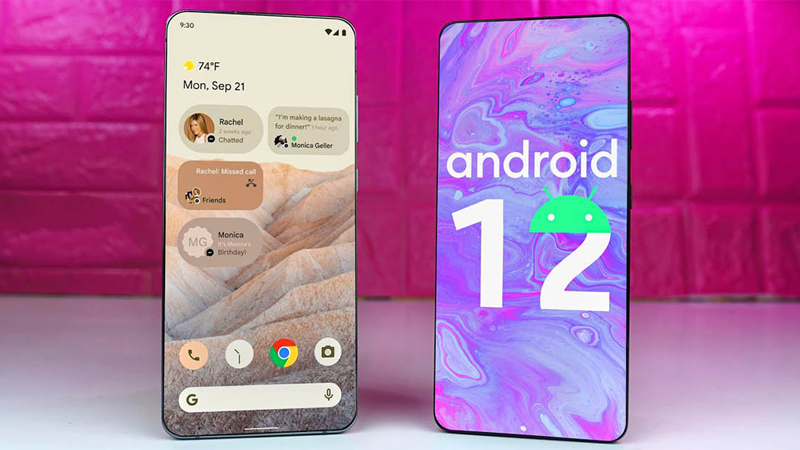
Hiện tại, Android 12 đã ra mắt những phiên bản Developer Preview đầu tiên cho người dùng thử nghiệm và nhà phát triển. Với giao diện mới, phần thông báo, các Widgets được thiết kế lại và đi kèm rất nhiều tính năng hay ho. Sau đây là cách cài giao diện Android 12 cho điện thoại của bạn.
Hướng dẫn cài giao diện Android 12 cho mọi điện thoại Android
Bước 1. Bạn tải về các ứng dụng theo link bên dưới. Đối với Kustom Widget, bạn giải nén và cài đặt như mọi file APK bình thường.
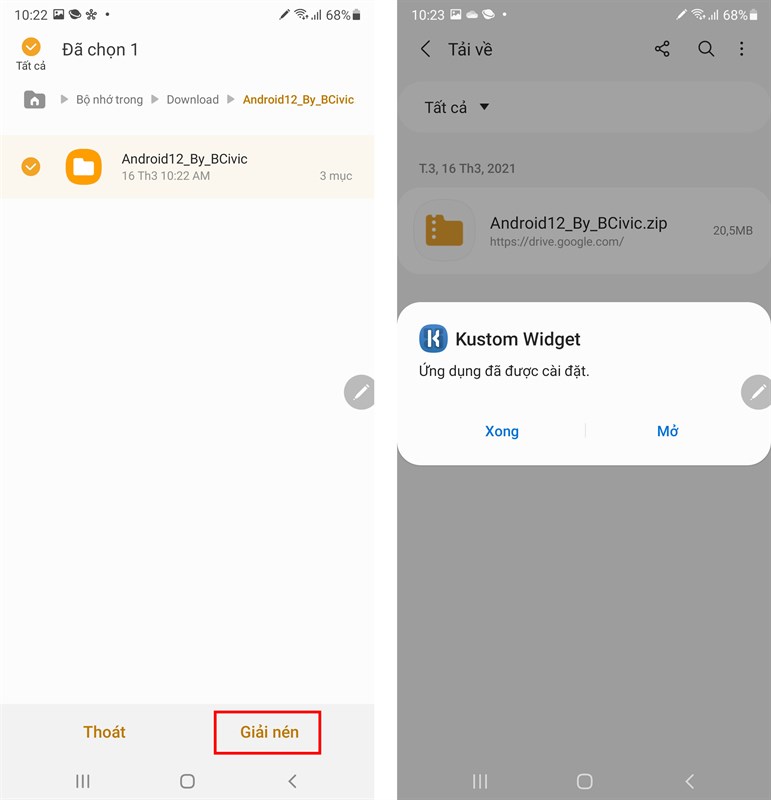
Bước 2. Tiếp theo, bạn cài hình nền Android 12 cho điện thoại của mình. Chọn hình nền vừa tải về > Đặt làm hình nền > Đặt trên màn hình khóa và màn hình chờ. Hoặc có thể chọn thêm hình nền theo link dưới.
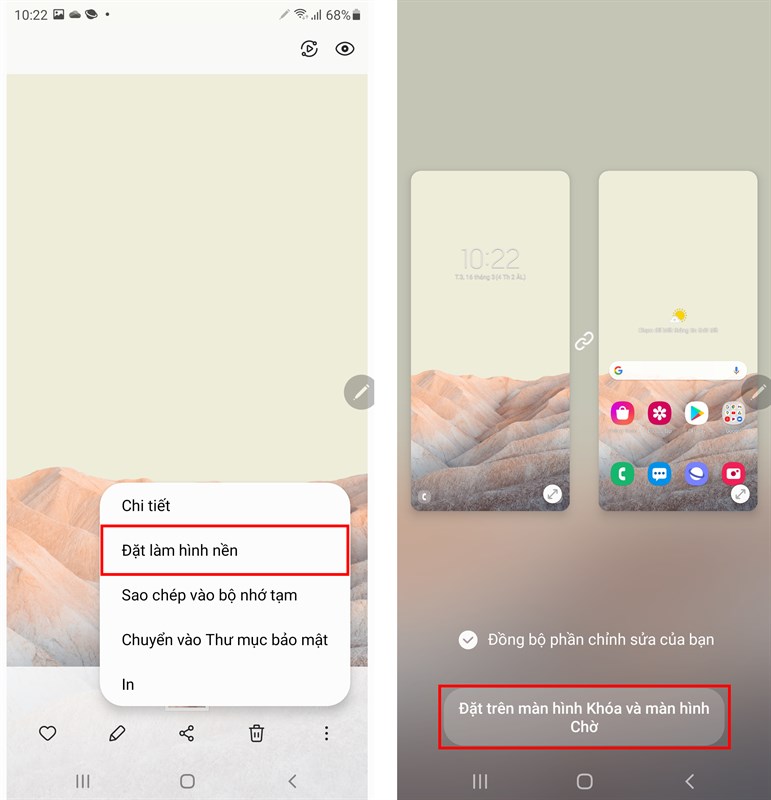
Bước 3. Bạn mở Nova Launcher, và chọn bố cục mà bạn muốn cho điện thoại.
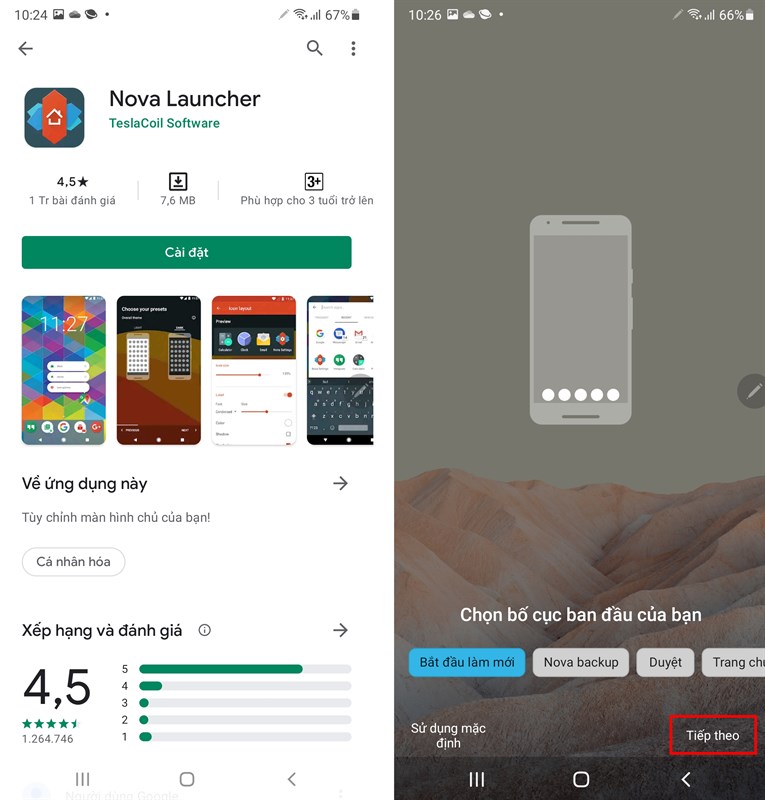
Bước 4. Tiếp theo, bạn mở ứng dụng Icon Pack Studio. Nhấn vào thanh Tìm kiếm, gõ Android 12.
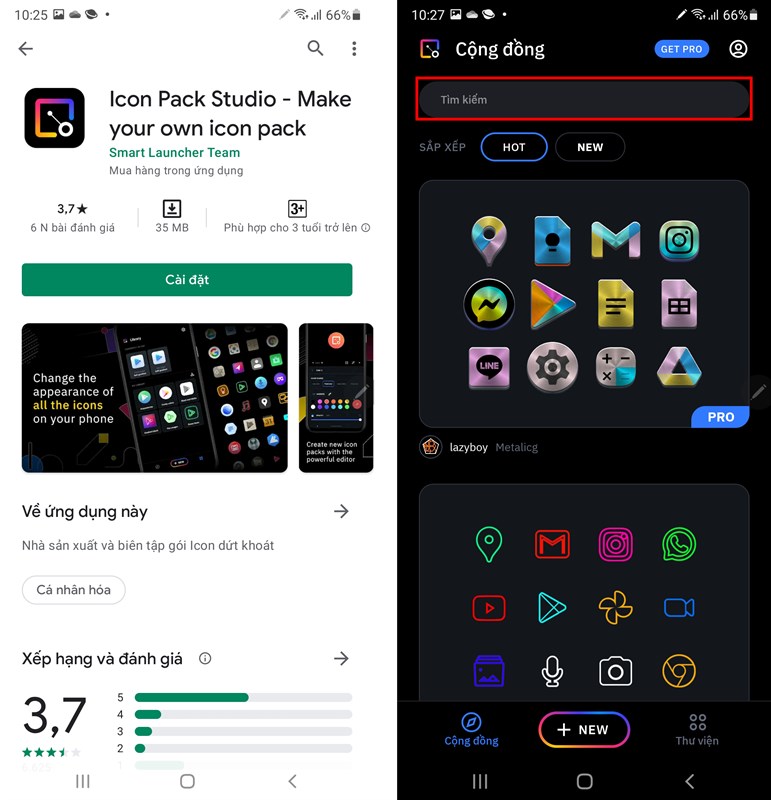
Bước 5. Có rất nhiều gói Icon Android 12 cho bạn chọn, xong thì nhấn Tải về.
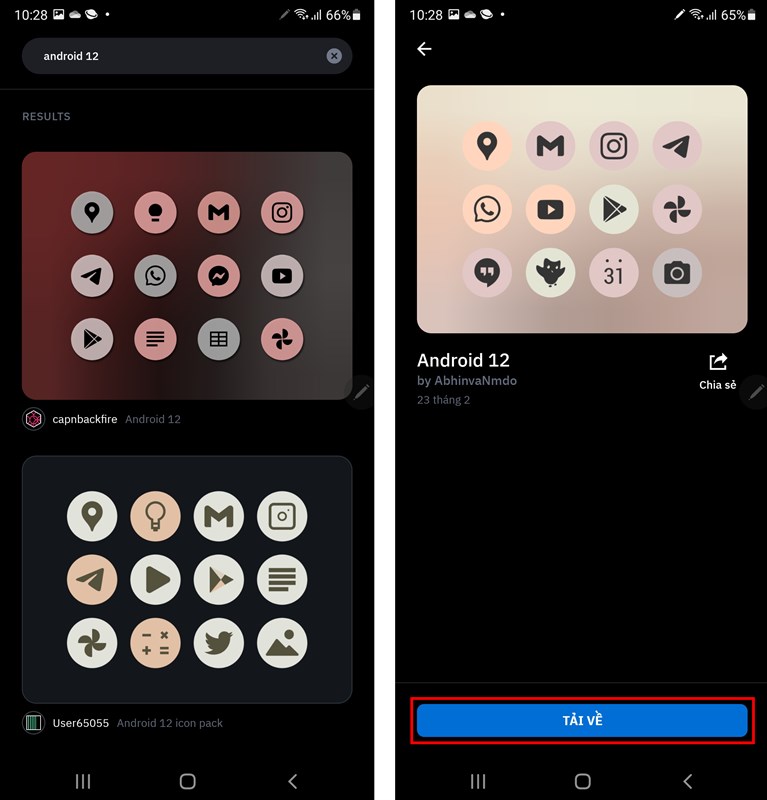
Bước 6. Icon bạn tải về sẽ xuất hiện ngoài giao diện Thư viện. Bạn nhấn vào nó và chọn Áp dụng.
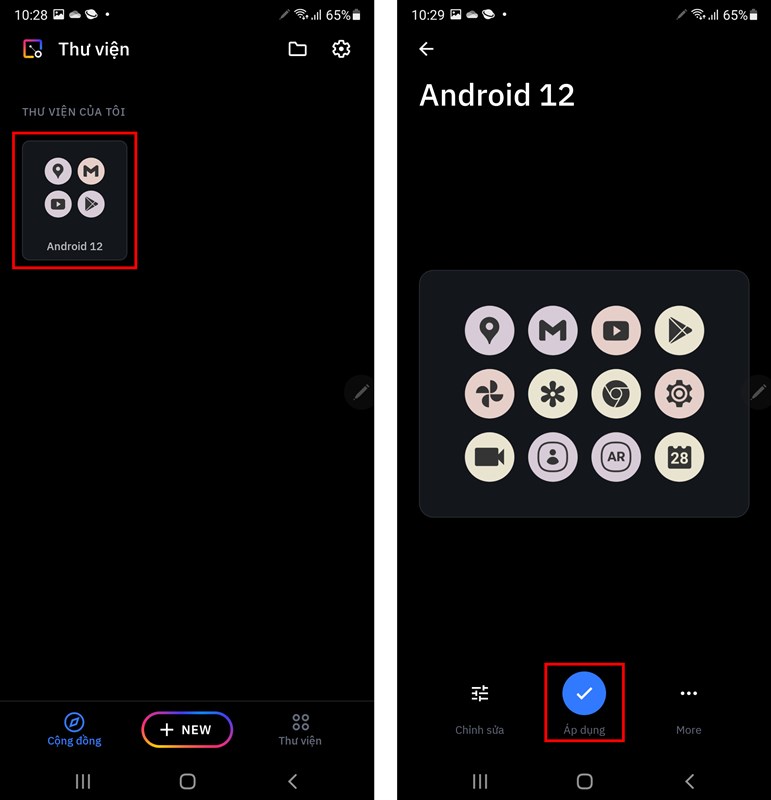
Bước 7. Bạn chọn xuất gói biểu tượng cho cá nhân sử dụng, một thông báo hiện lên, bạn Bấm để cài đặt nó bây giờ.
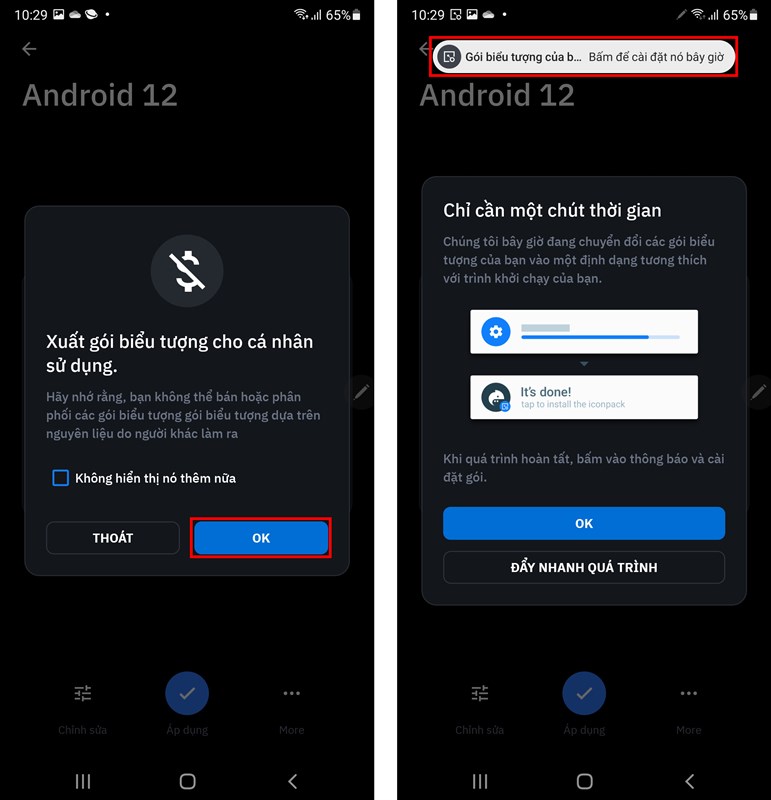
Bước 8. Quá trình Exported Icon Pack sẽ diễn ra. Bạn nhấn Xong.
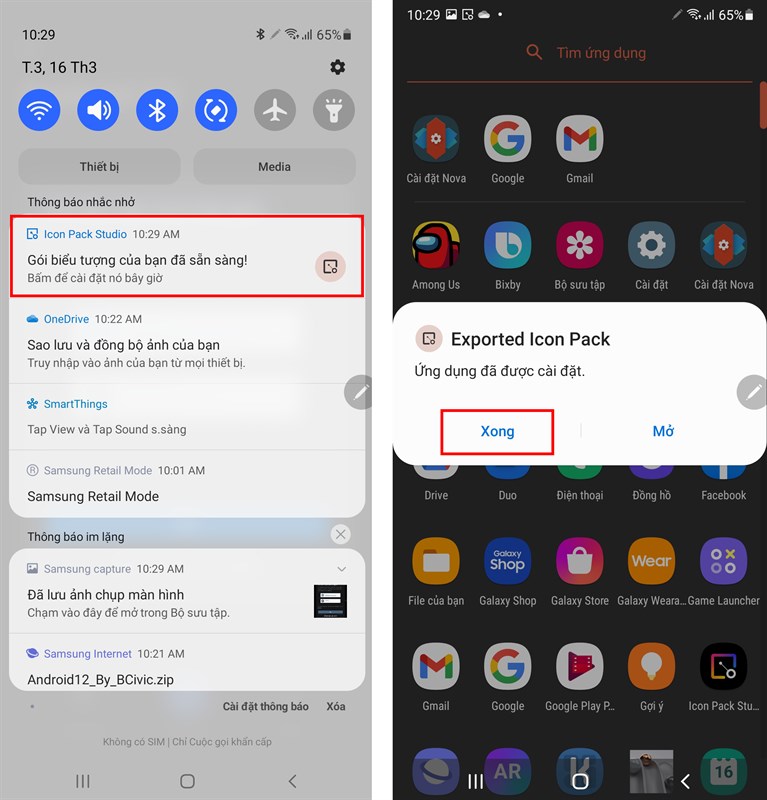
Bước 9. Sau đó nhấn OK để áp dụng chủ đề biểu tượng trên Nova Launcher.
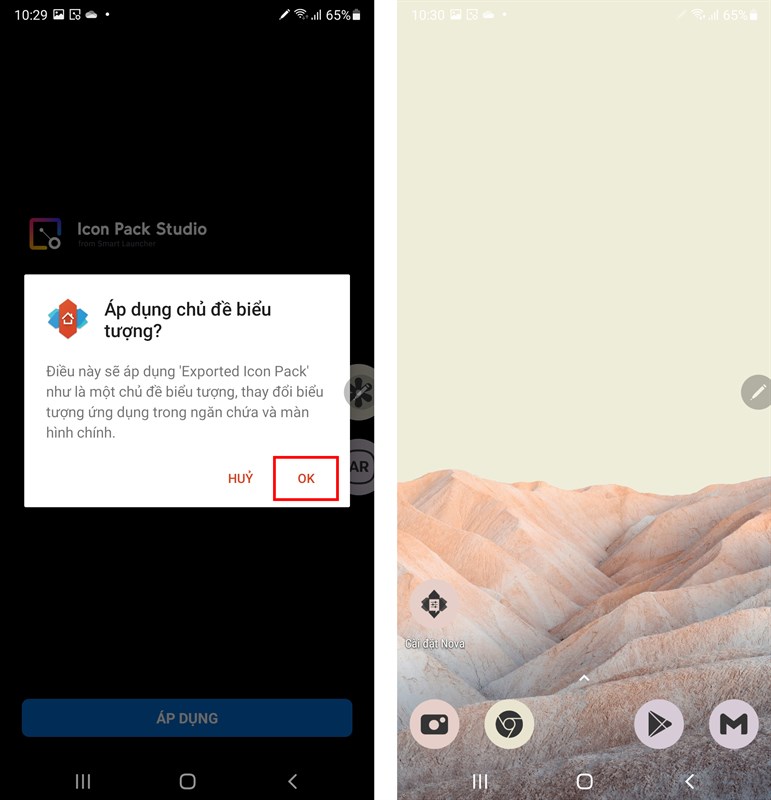
Bước 10. Quay trở lại ứng dụng Nova, bạn chọn Màn hình chính > Vị trí thanh t.kiếm.
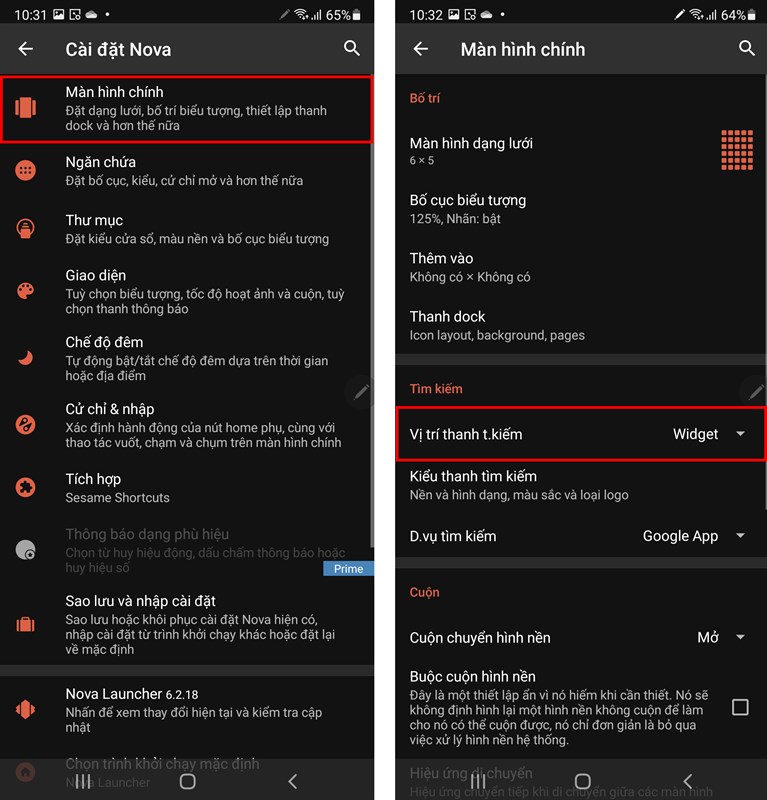
Bước 11. Chọn vị trí Dock (Below icons). Sau đó quay lại Cài đặt Nova và chọn Giao diện.
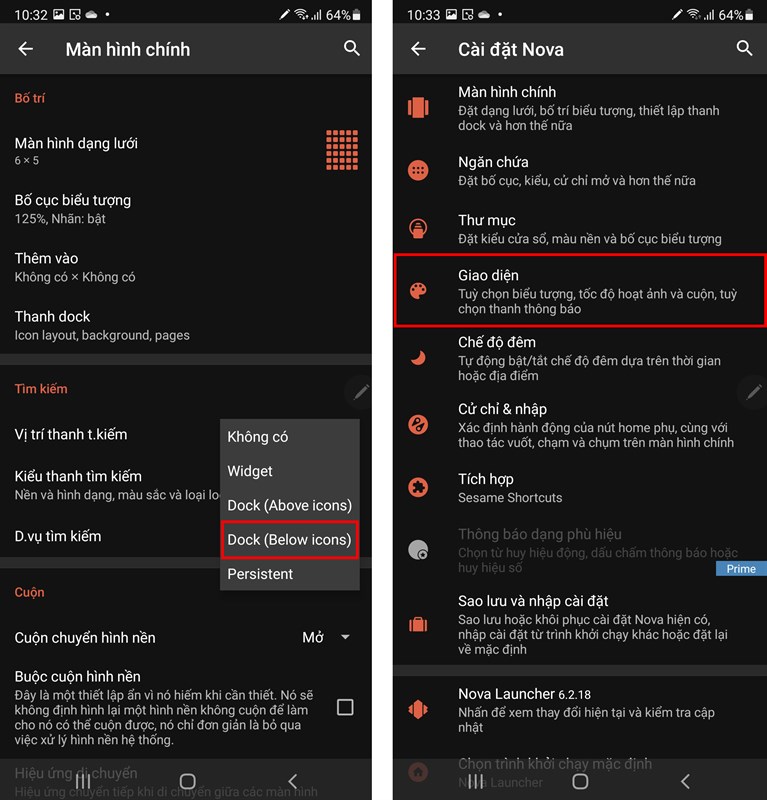
Bước 12. Chọn Chủ đề biểu tượng > Exported Icon Pack.
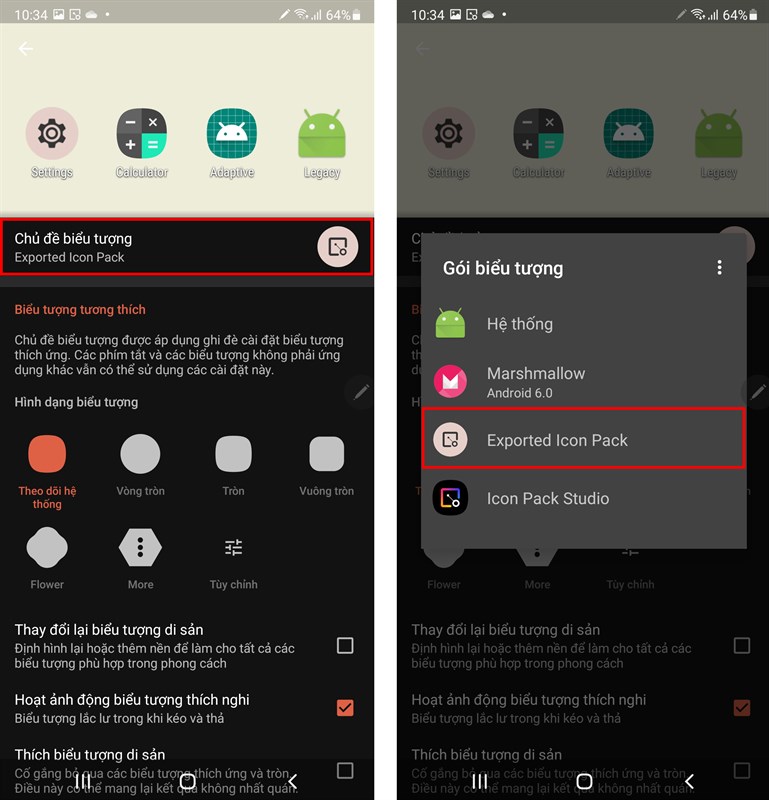
Bước 13. Cuối cùng, bạn trở về màn hình chính, nhấn vào khoảng trống bất kỳ và chọn Widget > nhấn và kéo thả khung KWGT vào màn hình.
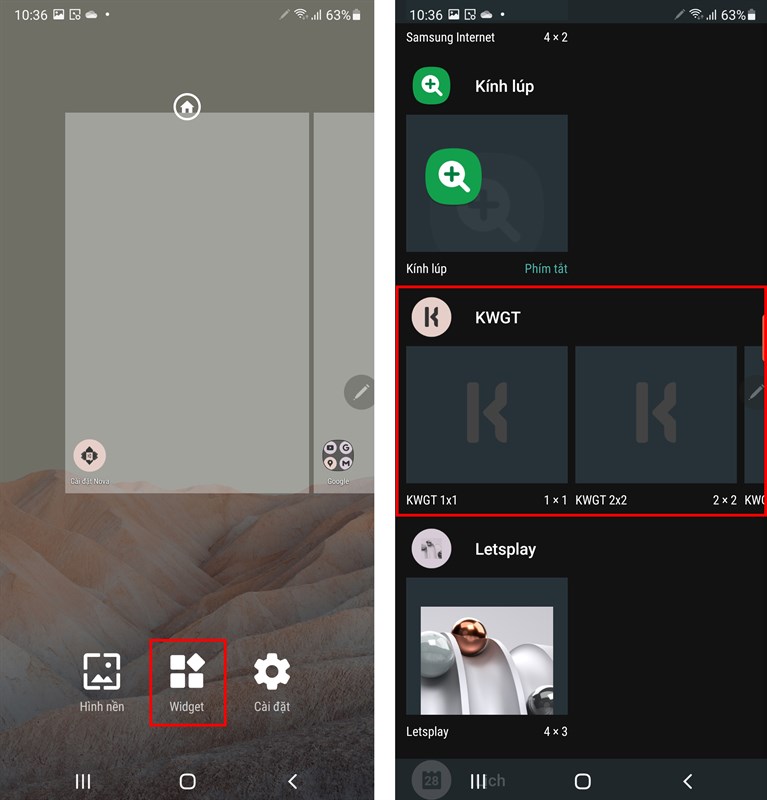
Bước 14. Nhấn giữ vào Widget để Đổi kích thước. Xong bạn nhấn vào để bắt đầu tùy chỉnh Widget.

Bước 15. Nhấn Import > chọn file Widget Android 12 có đuôi .kwgt mà bạn vừa tải về lúc nãy.
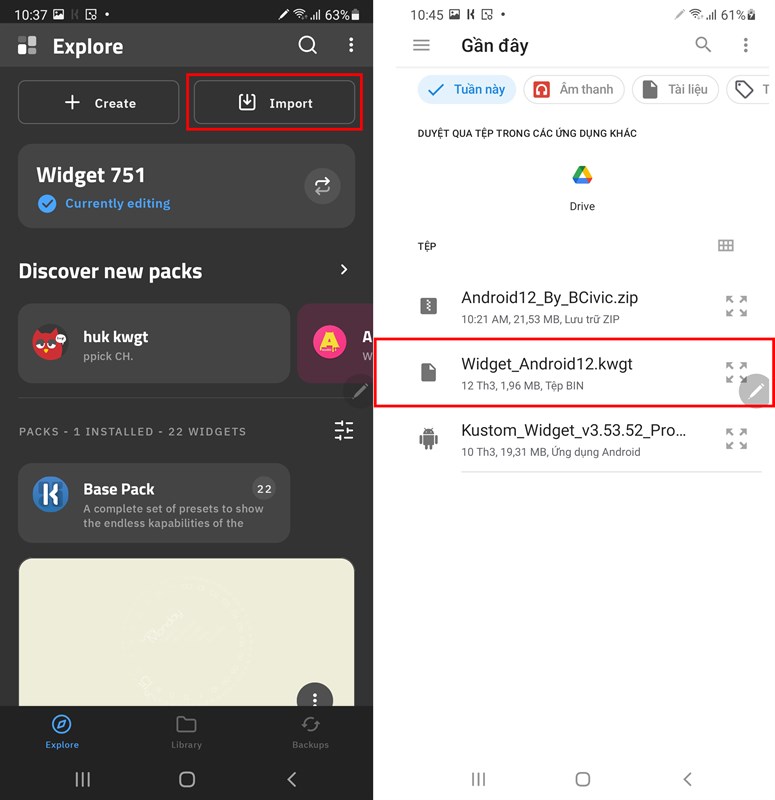
Bước 16. Tại đây, bạn chọn hết các mục trong Items và chuyển qua mục Layer để phóng to thu nhỏ Widget cho phù hợp với màn hình.
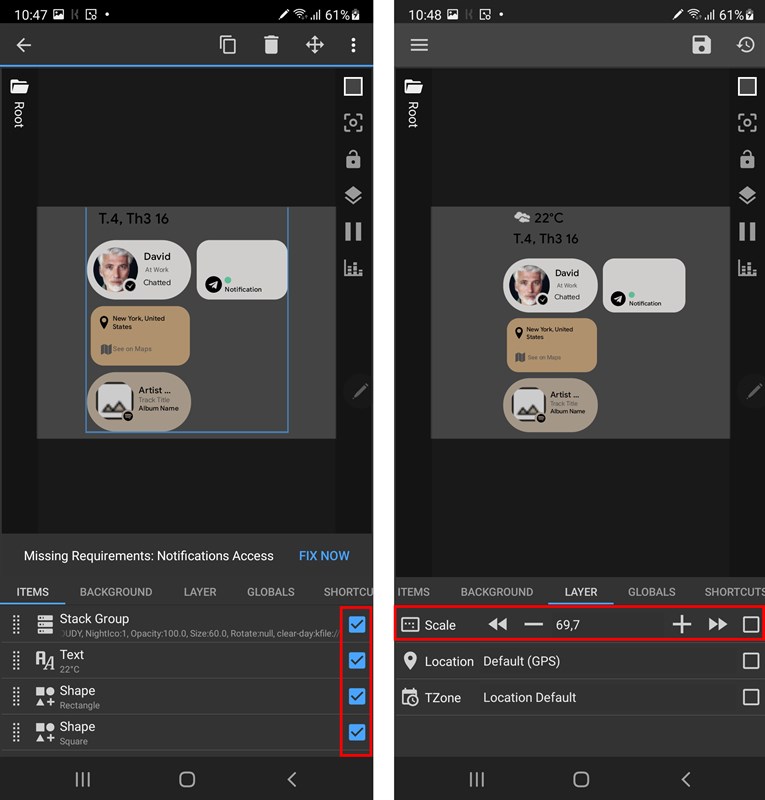
Bước 17. Bạn cũng có thể thay đổi nội dung của các thẻ trong Items, ví dụ như đổi hình ông David sang hình của mình, bạn chọn Shape > FX > Bitmap và bắt đầu chọn hình thay thế. Tương tự với tên David thành tên của bạn và những thứ khác để cá nhân hóa.
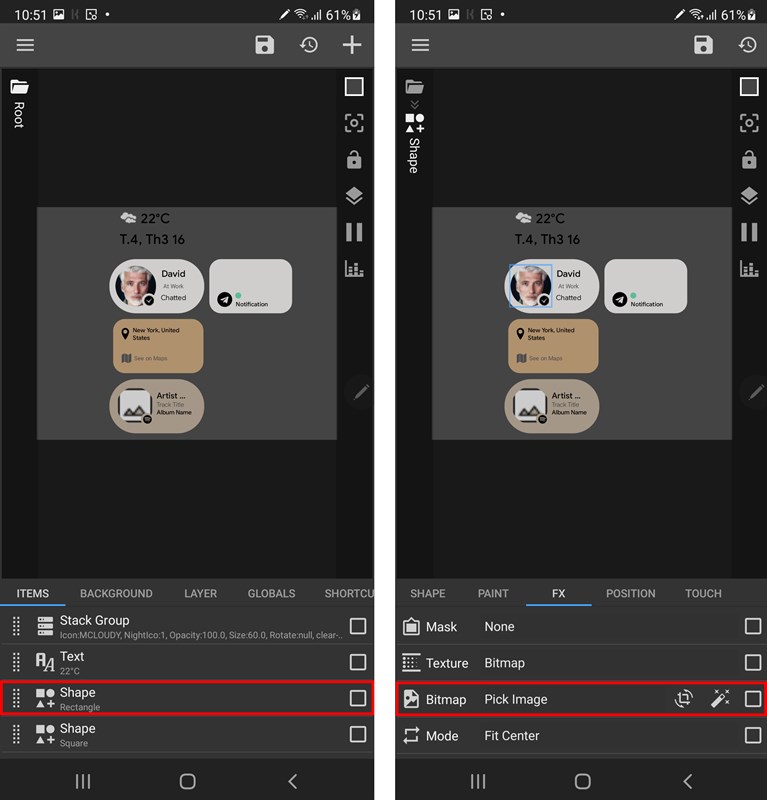
Bước 18. Thay đổi xong thì bạn nhớ nhấn Lưu nhé. Vậy là giờ đây, bạn đã có thể trải nghiệm Android 12 trên điện thoại của mình rồi đấy.
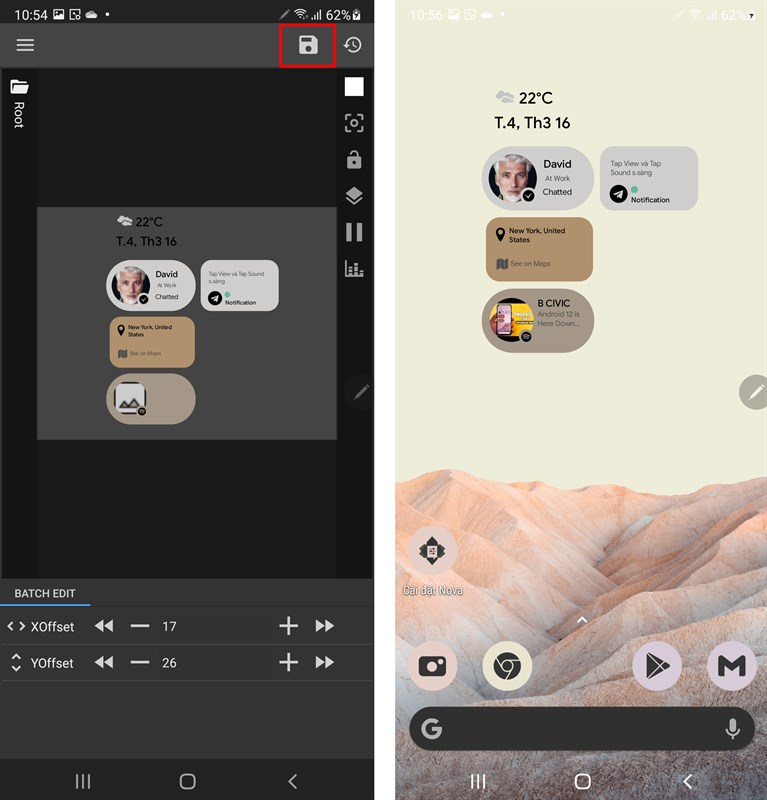
Chúc các bạn thành công. Nhớ ấn Like và Chia sẻ ủng hộ mình nhé.
Mời các bạn tham gia Group Android Never Die mới, nơi chia sẻ và giao lưu và hỏi đáp về các tin tức & mẹo hay của Thế Giới Android thú vị.
THAM GIA GROUP ANDROID NEVER DIE
Xem thêm:
Biên tập bởi Phan Phú Trung


0 nhận xét:
Đăng nhận xét